Excel에서 산점도를 만드는 방법

Excel에서 회귀 분석을 통해 데이터 간의 관계를 탐색하고 시각적으로 분석하는 방법을 알아보세요. 다양한 단계를 따라 쉽게 산점도를 만들 수 있습니다.
경영 전문가들은 좋은 팀워크와 의사 결정의 중요성에 대해 끊임없이 이야기합니다. 그러나 대부분의 시간 동안 대부분의 팀원을 찾을 수 없을 때 팀이 결정을 내리도록 하려면 어떻게 해야 합니까? Outlook 투표 버튼을 활용하면 Microsoft Outlook 2019 를 의사 결정 도구로 사용할 수 있습니다 .
투표는 그룹의 사람들에게 보내는 전자 메일 메시지에 단추를 추가하는 Outlook 전자 메일의 특수 기능입니다. 메시지를 받고 Outlook도 사용 중인 경우 받는 사람은 단추를 클릭하여 응답을 표시할 수 있습니다. Outlook은 자동으로 응답을 집계하여 사무실에 바람이 부는 방향을 확인할 수 있습니다.
작성 중인 이메일 메시지에 투표 버튼을 추가하려면 메시지를 작성할 때 다음 단계를 따르십시오.
1. 메일 모듈에서 홈 탭의 새 이메일을 클릭하여 새 메시지 작성을 시작합니다.
새 메시지 양식이 열립니다.
2. 리본에서 옵션 탭을 클릭한 다음 투표 버튼 사용 버튼을 클릭합니다.
추천 투표 버튼 목록이 나타납니다. 제안된 선택 사항은 다음과 같습니다.
사용자 지정을 선택하면 속성 대화 상자가 열립니다. 투표 버튼 사용 텍스트 상자에 원하는 항목을 입력합니다. 제안된 선택의 패턴을 따르십시오. 옵션을 세미콜론으로 구분하십시오. 예를 들어 사람들에게 점심 메뉴에 대한 투표를 요청하려면 피자;버거;샐러드 와 같은 선택 범위를 포함하십시오 . 세미콜론 뒤에 공백을 사용하지 마십시오.
3. 사용하려는 투표 버튼 세트를 클릭합니다.
이 메시지에 투표 버튼을 추가했습니다 메시지가 이제 메시지 상단에 나타납니다. 그러나 사용자 지정 선택 항목을 추가하는 경우 메시지로 돌아가려면 완료되면 속성 대화 상자에서 닫기 버튼을 클릭해야 합니다.
4. 보내기 버튼을 클릭합니다.
그리고 당신이 있습니다! 행동하는 민주주의! 감동적이지 않습니까? 수신자가 메시지를 받으면 여기에 표시된 대로 원하는 버튼을 클릭하고 기본 설정을 확대할 수 있습니다.
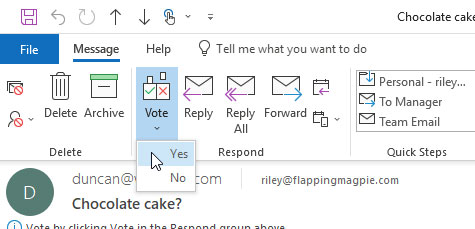
투표 버튼 목록에서 투표하세요.
회신이 도착하면 회신의 제목을 보고 누가 무엇을 선택했는지 알 수 있습니다. 예를 들어 승인을 선택한 사람들의 메시지는 승인이라는 단어로 시작합니다. 거부 메시지는 Reject라는 단어로 시작합니다.
보낸 편지함 폴더에 있는 메시지 사본의 추적 탭을 확인하여 전체 투표 집계를 확인할 수도 있습니다. 이렇게 하려면 다음 단계를 따르세요.
1. 폴더 목록에서 보낸 편지함 아이콘을 클릭합니다.
보낸 메시지 목록이 나타납니다.
2. 투표를 위해 보낸 메시지를 두 번 클릭합니다.
선택한 메시지가 열립니다.
3. 추적 버튼을 클릭합니다.
투표를 요청한 사람들 과 그들이 어떻게 투표했는지 볼 수 있습니다 . 추적 페이지 상단의 배너는 투표를 집계합니다.
Excel에서 회귀 분석을 통해 데이터 간의 관계를 탐색하고 시각적으로 분석하는 방법을 알아보세요. 다양한 단계를 따라 쉽게 산점도를 만들 수 있습니다.
이 가이드를 사용하여 LuckyTemplates.com에서 Azure Information Protection을 효과적으로 구성하는 방법을 알아보세요.
SharePoint와 Power BI 통합 방법 및 LuckyTemplates.com에서 보고서를 SharePoint 사이트에 연결하는 다양한 방법에 대해 알아보세요.
프레젠테이션 중 펜 혹은 형광펜을 사용하여 PowerPoint 슬라이드에 그린 경우, 사용자가 다음 프레젠테이션을 위해 그림을 저장하거나 쉽게 지울 수 있도록 하는 방법을 알립니다.
Smartsheet는 프로젝트를 관리하고, 워크플로를 구축하고, 팀과 협업할 수 있는 동적 작업 플랫폼입니다.
SharePoint는 다양한 워크플로 응용 프로그램, "목록" 데이터베이스 및 기타 웹 구성 요소는 물론 보안 기능을 사용하여 비즈니스 그룹의 공동 작업을 제어하는 웹 기반 공동 작업 시스템입니다.
반니엔 캘린더(Van Nien Calendar)는 휴대폰에서 달력 보기 애플리케이션으로, 휴대폰에서 태음태양일을 빠르게 확인하고 중요한 업무를 정리할 수 있도록 도와줍니다.
Microsoft Outlook은 Microsoft Corporation에서 개발한 비즈니스 및 생산성 응용 프로그램입니다.
ClickUp은 모든 비즈니스에서 가장 높은 평가를 받는 생산성 플랫폼 중 하나입니다. Google, Booking.com, San Diego Padres 및 Uber와 같은 대기업은 모두 ClickUp을 사용하여 직장 생산성을 높입니다.
PDF는 텍스트 문서를 읽고, 만들고, 보내는 데 일반적으로 사용되는 형식이 되었습니다. 결과적으로 이러한 유형의 문서화에 사용되는 프로그램 수가 증가했습니다. PDF-XChange Viewer는 점점 더 많은 PDF 뷰어 중 하나입니다.








